我们知道笔记本都有自带的内置摄像头,一般的用户在平时都不会将其打开,而一些用户也会使用它来视频聊天,这不,有用户造qq聊天时,打开拍照软件摄像头时,发现居然摄像的画面出现了倒置。这该怎么去解决呢?为此,1小编就给大家带来了解决华硕笔记本摄像头倒置的方法。
笔记本的使用久了,也会遇到一些故障,这不,有用户就遇到了这么一个奇怪的情况:在华硕笔记本上重装系统之后,在打开摄像头时,发现摄像头变成倒置的了,这是怎么回事呢?这为难了不少的用户,怎么修复过来了,下面,小编就将解决华硕笔记本摄像头倒置的方法告诉大家了。
华硕笔记本摄像头倒置
首先,右键点击[我的电脑]/选择[管理]/进入[设备管理器]
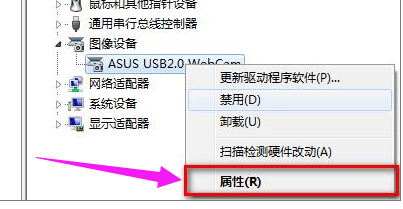
摄像头电脑图解1
然后在[设备管理器]中,[ASUS USB2.0 WebCam](注意:型号不同的笔记本中摄像头的名字可能会有异同),右键点击设备名称,在出现的菜单中选择「属性」
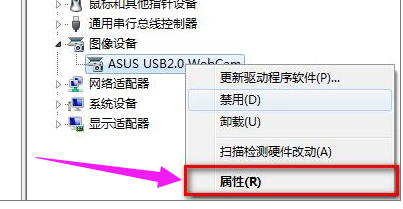
摄像头电脑图解2
在“ASUS USB2.0 WebCam属性”中点选[详细资料],在“硬件ID”中找到如附图所示的PID 号码
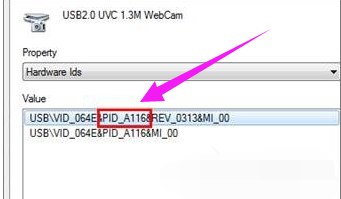
摄像头电脑图解3
根据 PID 码和电脑型号在官网上找到正确的驱动。比如您的笔记本是华硕K40IE,那么就在华硕页面里,输入K40IE后搜索。进入驱动程序--摄像头类别下,根据之前找到的PID码查找对应上了哪条驱动,下载安装

摄像头电脑图解4
安装驱动之前需要完全卸载当前的摄像头驱动,如果控制面板的程序中也装有摄像头驱动,同样需要卸载

华硕笔记本电脑图解5
卸载完毕后,重启电脑,安装新驱动即可
以上就是解决华硕笔记本摄像头倒置的方法了。更多精彩教程尽在“小白一键重装”官网,欢迎前去查阅。
Copyright ©2018-2023 www.958358.com 粤ICP备19111771号-7